วิธีบายพาส Captcha ด้วยงาน AntiGate
ดูวิดีโอช่วยสอนงาน AntiGate เวอร์ชันใหม่ได้ที่นี่
หลังจากการวิจัยและพัฒนาเป็นเวลาหลายปี เราขอแนะนำโซลูชันสากลเพื่อช่วยให้บอทของคุณผ่านระบบ Captcha ที่สร้างโดยมนุษย์ เราเรียกโซลูชันนี้ว่า "AntiGate" ซึ่งเป็นเทมเพลตสถานการณ์จำลองที่พนักงานของเราใช้ในการดำเนินงานที่แน่นอน
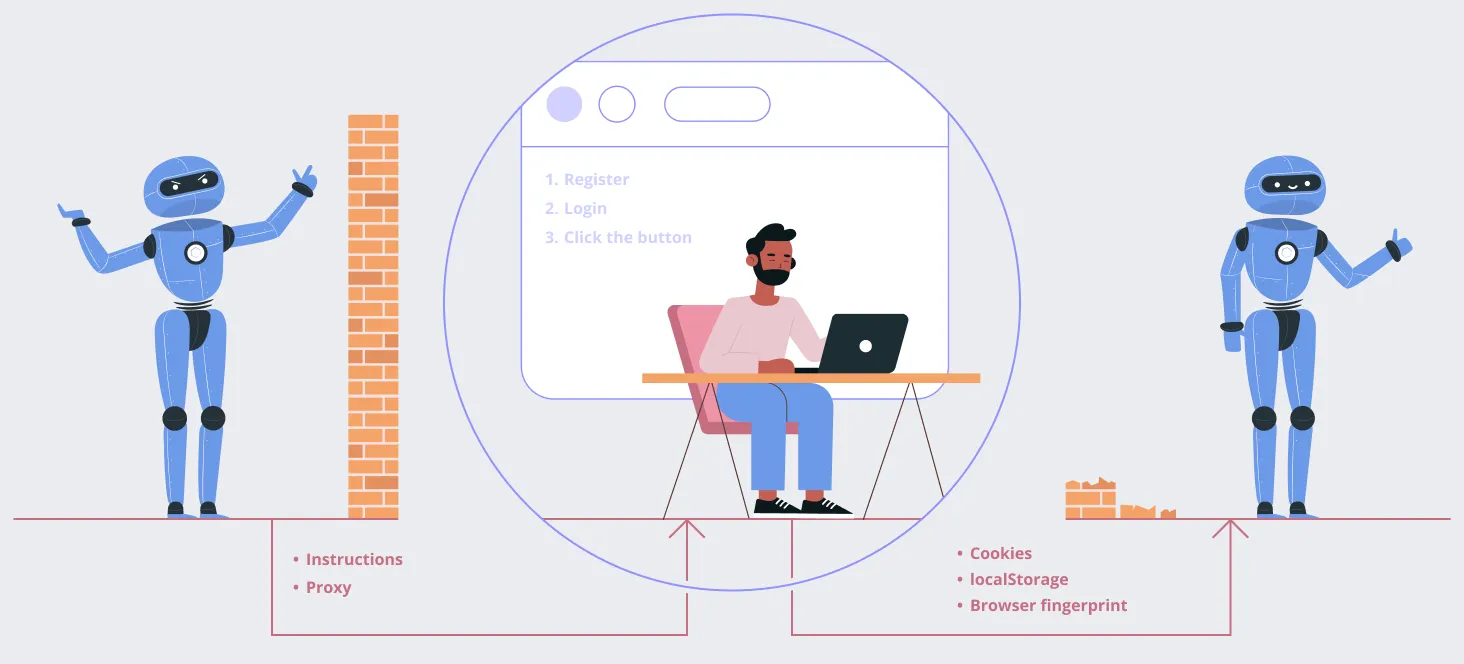
- ขั้นแรก เลือกเทมเพลต คุณสามารถใช้เทมเพลตที่มีอยู่หรือสร้างเทมเพลตของคุณเอง เทมเพลตคือชุดคำแนะนำทีละขั้นตอนที่พนักงานดำเนินการ
- ขั้นที่สอง ให้ข้อมูลเพิ่มเติมใดๆ ที่เทมเพลตต้องการ เช่น ค่าของข้อมูลที่ต้องกรอก ตัวเลือก CSS ของข้อมูล หรือที่อยู่เว็บที่เราควรนำทางไป เราจะพูดถึงเทมเพลตเพิ่มเติมอีกสักครู่
- ขั้นที่สาม พรอกซีซึ่งจะใช้หรือไม่ก็ได้ คุณจำเป็นต้องใช้พร็อกซีหากเว็บไซต์เชื่อมโยงคุกกี้เซสชันแต่ละอันกับที่อยู่ IP ที่แน่นอน
เทมเพลต AntiGate คืออะไร
เทมเพลต AntiGate กำหนดสถานการณ์จำลองที่แน่นอนที่พนักงานของเราควรดำเนินการ เทมเพลตประกอบด้วยขั้นตอนต่างๆ ซึ่งทั้งหมดจะดำเนินการตามลำดับ เมื่อพนักงานทำขั้นตอนหนึ่งเสร็จ ก็จะทำขั้นตอนถัดไป เมื่อเสร็จทุกขั้นตอนแล้ว งานจะเสร็จ และระบบจะถ่ายสแนปช็อตเซสชันคนงานและส่งกลับไปยังแอปของคุณ
- กรอกข้อมูลในช่องข้อความโดยอัตโนมัติหรือด้วยตนเอง
- รอให้ตัวอย่างข้อความปรากฏ (หรือหายไป) จากหน้า
- รอให้องค์ประกอบ DOM ที่กำหนดโดย CSS ปรากฏ (หรือหายไปจาก) หน้า
- รอให้คำสำคัญปรากฏ (หรือหายไปจาก) ที่อยู่ URL เบราว์เซอร์ปัจจุบันของพนักงาน
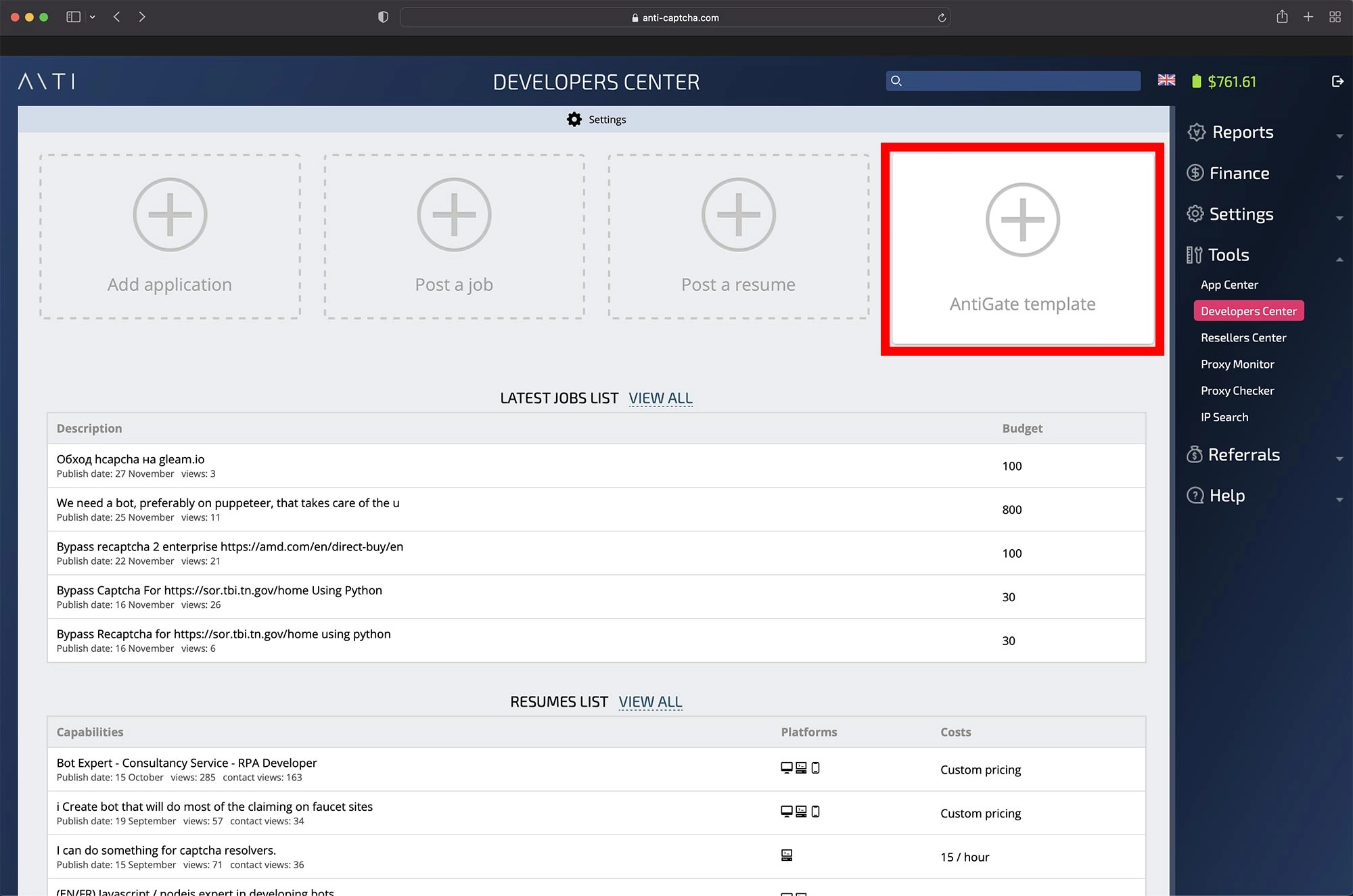
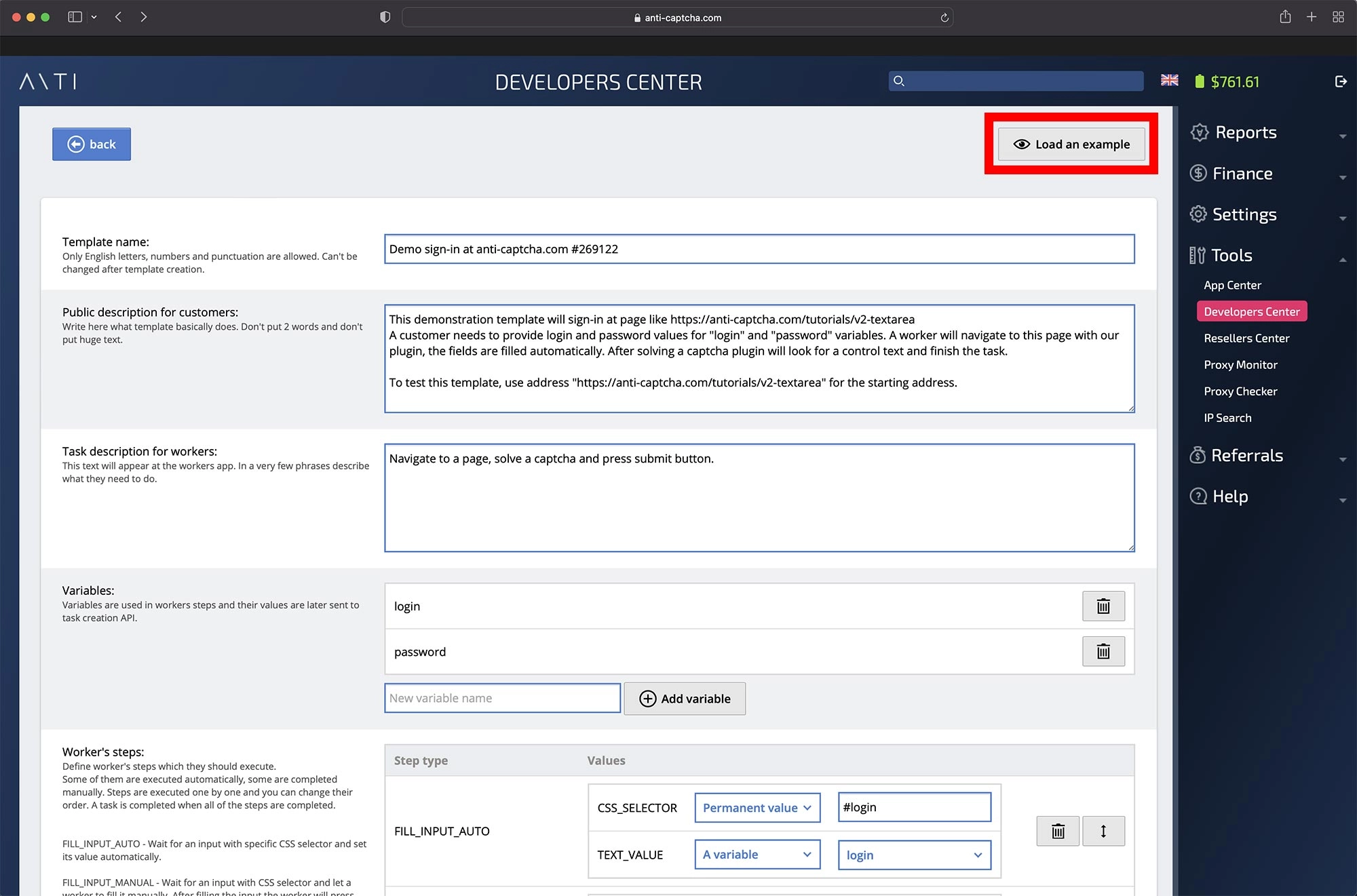
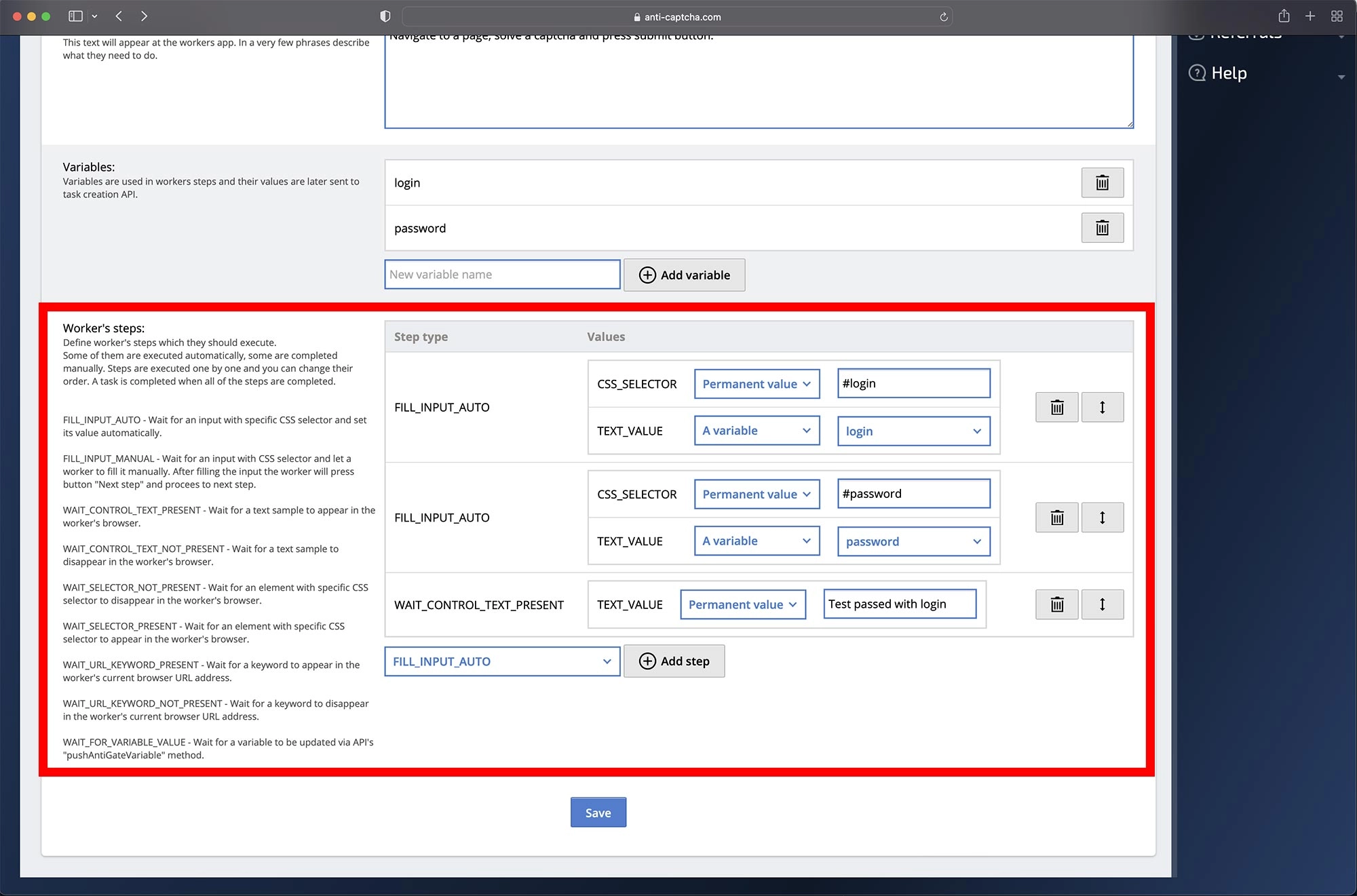
- ชื่อเทมเพลต เมื่อบันทึกแล้ว จะไม่สามารถแก้ไขได้ เมื่อคุณเผยแพร่ เทมเพลตของคุณจะพร้อมใช้งานใน API โดยใช้ชื่อนี้
- คำอธิบายสำหรับลูกค้า เทมเพลตสาธารณะมีอยู่ในไดเรกทอรีเทมเพลตของเรา
- คำอธิบายสำหรับพนักงาน เป็นข้อความที่พนักงานของเราเห็นที่ด้านบนของหน้า
 ตัวอย่างอินเทอร์เฟซของพนักงาน
ตัวอย่างอินเทอร์เฟซของพนักงาน - ตัวแปร เป็นรายการชื่อตัวแปรที่คุณสามารถเพิ่มเพื่อใช้ในขั้นตอนต่างๆ แทนค่าถาวร ตัวอย่างในกรณีนี้ เรามีตัวแปร 2 ตัวคือ "login" และ "password" ทั้ง 2 ตัวนี้ใช้ในขั้นตอนที่ 1 และ 2 เพื่อกรอกข้อมูลในแบบฟอร์มเข้าสู่ระบบการสาธิต วิธีนี้ทำให้คุณสามารถระบุค่าเหล่านี้ผ่านทาง API แทนที่จะเขียนรหัสล็อกอินและรหัสผ่านแบบค่าคงที่ไว้ในเทมเพลต
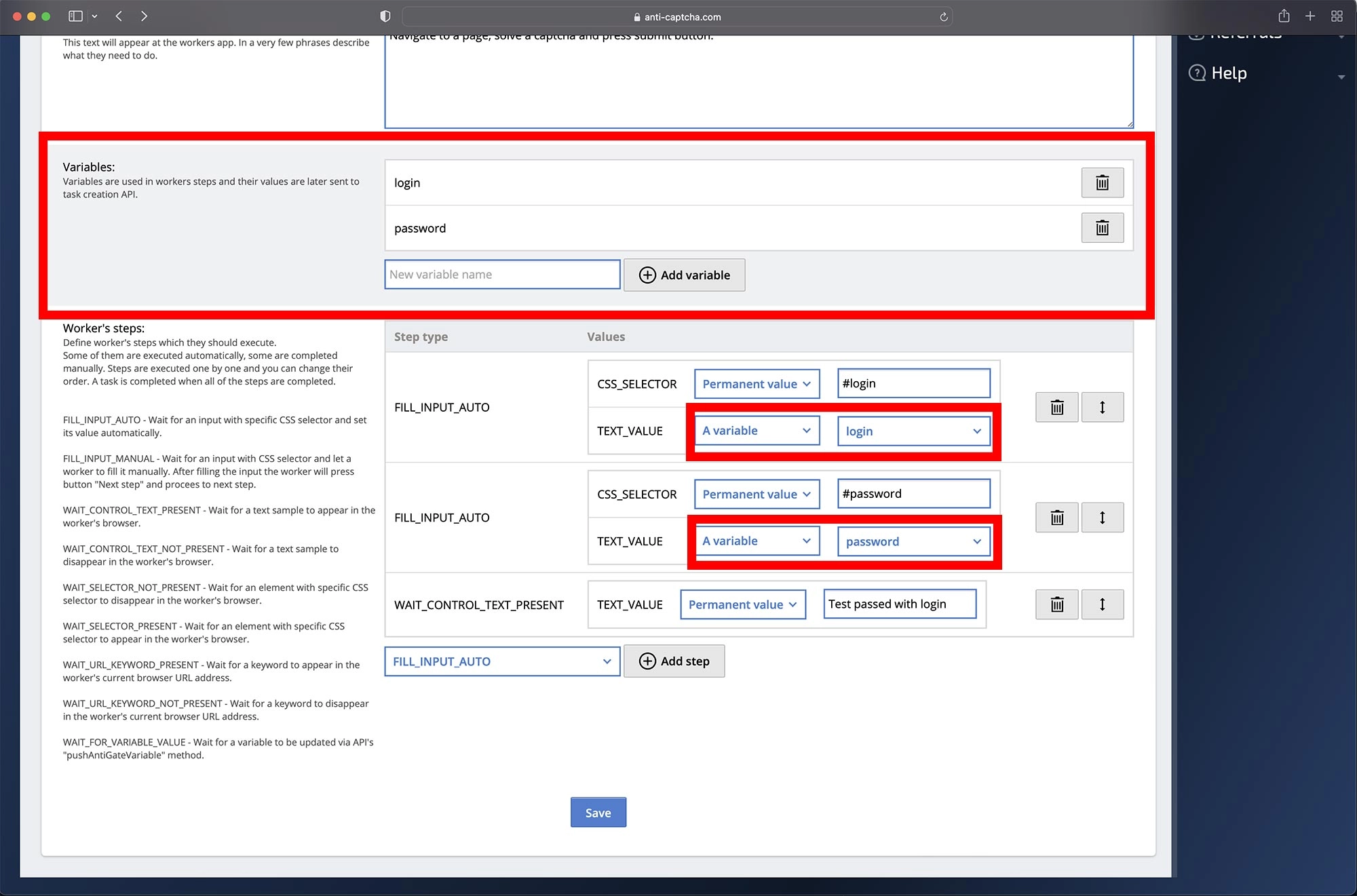 ตัวแปรที่ใช้ในขั้นตอนที่ 1 และ 2
ตัวแปรที่ใช้ในขั้นตอนที่ 1 และ 2 - ที่นี่คุณสามารถแก้ไขและเปลี่ยนลำดับของขั้นตอนสถานการณ์จำลองได้ ในตัวอย่างของเรา เราดำเนินการดังนี้
1. กรอกข้อมูลในช่องข้อความโดยอัตโนมัติด้วยตัวเลือก CSS "#login" ค่าสำหรับช่องข้อความนี้กำหนดโดยตัวแปร "login"
2. กรอกข้อมูลในช่องข้อความโดยอัตโนมัติด้วยตัวเลือก CSS "#password" ค่าสำหรับช่องข้อความนี้กำหนดโดยตัวแปร "password"
3. รอให้ข้อความควบคุมปรากฏบนหน้า ข้อความนี้ถูกตั้งค่าถาวรเป็น "Test passed with login"
ตอนนี้คุณสามารถบันทึกเทมเพลตได้และจะปรากฏในศูนย์นักพัฒนาของคุณ โปรดสังเกตว่าเทมเพลตมีสถานะเป็น "Sandbox" ซึ่งหมายความว่าใช้ได้เฉพาะคุณเท่านั้นและไม่สามารถใช้ได้ใน API คุณสามารถลองทดสอบเทมเพลตที่สร้างขึ้นใหม่ราวกับว่าคุณเป็นคนงานของคุณเองได้ที่นี่
การทดสอบเทมเพลต
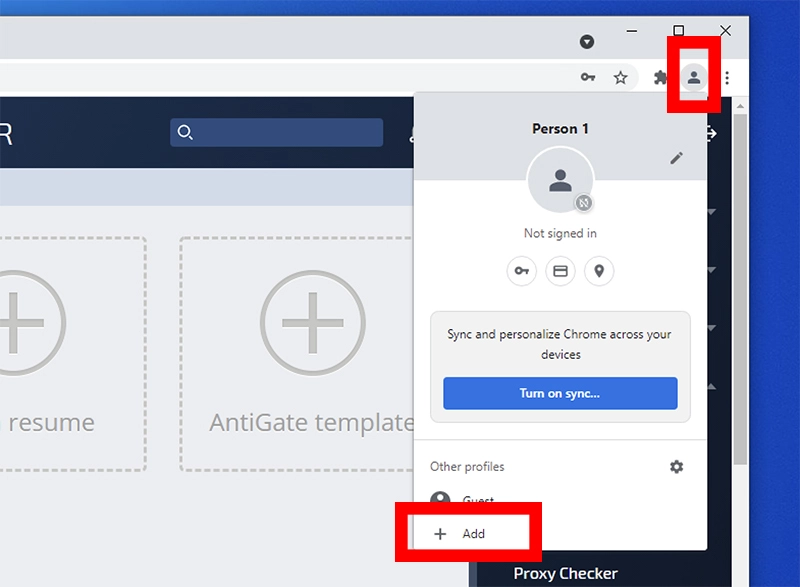
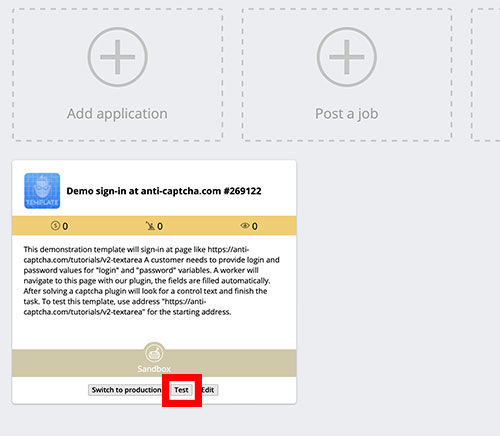

ใกล้กับแถบที่อยู่ มีแถบสีน้ำเงินที่ปลั๊กอินเพิ่มที่ด้านบนของหน้าเป้าหมาย ซึ่งเป็นวิธีที่พนักงานทราบเกี่ยวกับงานที่ได้รับมอบหมายและควบคุมการดำเนินงาน
นอกจากนี้ โปรดทราบว่าช่องล็อกอินและรหัสผ่านจะถูกซ่อนเมื่อกรอกด้วยตัวแปร ซึ่งเป็นการตั้งใจไว้ แม้ว่าพนักงานจะมีสิทธิ์เข้าถึงข้อมูลงานได้เต็มที่ผ่านคอนโซลนักพัฒนา แต่พนักงาน 99.99% ไม่สนใจที่จะตรวจสอบสิ่งที่เกิดขึ้นเบื้องหลัง
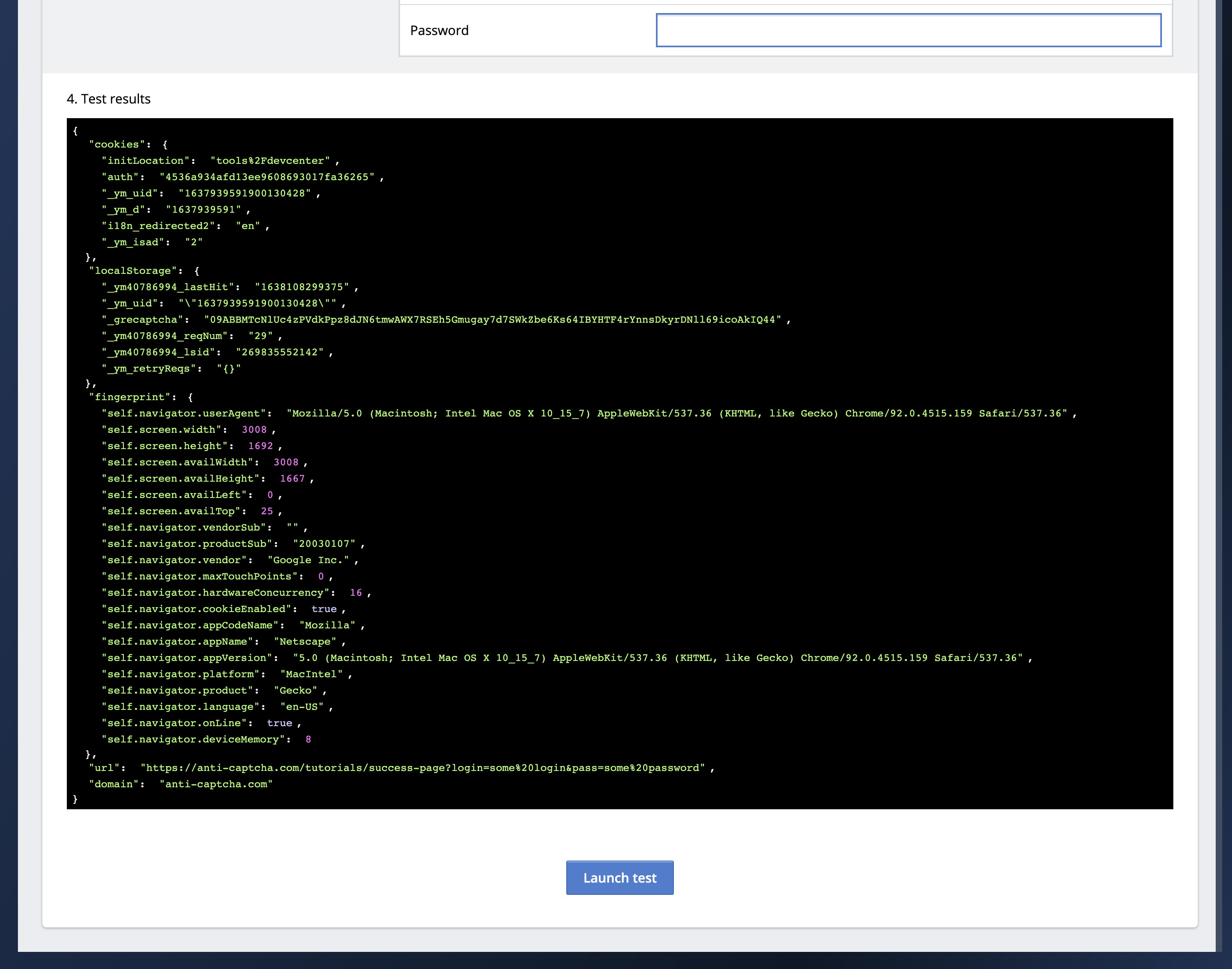
สามารถรับข้อมูลสแนปช็อตเดียวกันได้จาก API แต่เพื่อให้เทมเพลตของคุณพร้อมใช้งานใน API เราจำเป็นต้องเผยแพร่เทมเพลตนั้นก่อน
การเผยแพร่เทมเพลต
- เทมเพลตส่วนตัวสามารถใช้ได้กับคีย์ API ของคุณเท่านั้น ลูกค้ารายอื่นไม่สามารถใช้ได้ ค่าใช้จ่ายในการตรวจสอบและเผยแพร่อยู่ที่ $1
- ทุกคนสามารถใช้เทมเพลตสาธารณะได้ คุณจะได้รับ 5% จากค่าใช้จ่ายของลูกค้าแต่ละรายที่ใช้เทมเพลตนี้ คุณจะต้องแจ้งข้อมูลการติดต่อไว้เพื่อให้ลูกค้าของเราติดต่อขอความช่วยเหลือหากมีปัญหาใดๆ เกี่ยวกับเทมเพลตของคุณ ค่าใช้จ่ายในการตรวจสอบและเผยแพร่อยู่ที่ $1
- ไม่มีกิจกรรมที่ผิดกฎหมายใดๆ
- เทมเพลตไม่ควรซ้ำกับเทมเพลตที่มีอยู่
- อย่าส่งเทมเพลตจำลองหรือเทมเพลตทดสอบ
- เตรียมตัวอย่างที่อยู่เว็บและค่าตัวแปรสำหรับการตรวจสอบ เราจะเริ่มการทดสอบและขั้นตอนทั้งหมดควรเสร็จสมบูรณ์
คำขอ API
คำขอสร้างงานไปยัง API สำหรับเทมเพลต AntiGate ด้านบนจะดูเรียบง่ายเช่นนี้
curl -i -H "Accept: application/json" \
-H "Content-Type: application/json" \
-X POST -d '{
"clientKey":"YOUR_API_KEY",
"task":
{
"type":"AntiGateTask",
"websiteURL":"https://anti-captcha.com/demo/?page=recaptcha_v2_textarea",
"templateName":"Demo sign-in at anti-captcha.com #123456",
"variables": {
"login":"some value",
"password":"some value"
}
}
}' https://api.anti-captcha.com/createTaskแค่นั้นแหละ คุณส่งต่อพารามิเตอร์ "templateName" และ "variables" เพื่อกรอกในเทมเพลต
การใช้ผลลัพธ์ของงาน
การสร้างเทมเพลตของคุณเอง
เพียงทำตามขั้นตอนข้างต้นโดยไม่ต้องโหลดเทมเพลตตัวอย่าง กรอกรายละเอียดทั้งหมดให้ครบถ้วนและเพิ่มขั้นตอนอย่างละเอียด โปรดทราบว่าขั้นตอนทั้งหมดจะดำเนินการตามลำดับ ปลั๊กอินจะไม่อนุญาตให้ดำเนินการขั้นตอนถัดไปจนกว่าขั้นตอนปัจจุบันเสร็จ คุณสามารถบันทึกเทมเพลตและทดสอบด้วยปลั๊กอินเบราว์เซอร์ของพนักงานได้ตลอดเวลา
การกำหนดราคา
ในขณะนี้ เราตั้งราคาไว้ที่ $2 ต่อ 1,000 งาน นอกจากนี้ ทุกๆ วินาทีของการทำงาน งานจะมีค่าใช้จ่าย 1/60 ของราคางาน ตัวอย่างเช่น งานมีค่าใช้จ่าย $0.002 และพนักงานใช้เวลา 20 วินาทีในการแก้งานนั้น
ค่าใช้จ่ายสุดท้ายจะเป็น $0.00266 = 0.002 + (0.002 / 60 * 20)
